ユーザーとグループ¶
ユーザーのタイプ¶
Kanboard には、2つのタイプのユーザーがあります:
| タイプ | 概要 |
|---|---|
| ローカル ユーザー | Kanboardのデータベースにパスワードが保存されるユーザー |
| リモート ユーザー | 別のシステムによって管理されるユーザー 例:LDAP サーバー) |
リモートユーザーの例:
- LDAP のユーザー
- リバースプロキシによるユーザー認証
- OAuth2 のユーザー
ユーザーの役割¶
アプリケーションでの役割¶
各々のKanboard のユーザーはこれらのうちの一つの役割を持ちます:
| 役割 | 概要 |
|---|---|
| システム管理者 | 全てにアクセス可能 |
| 組織の管理者 | チームプロジェクトの作成は可能だが、 アプリケーションの設定は 変更不可 |
| ユーザー | プライベートプロジェクトのみ作成可能 |
プロジェクトでの役割¶
個々のチームプロジェクト毎に各々のユーザーとグループに違う役割を割り当てることができます :
| 役割 | 概要 |
|---|---|
| プロジェクト 管理者 | プロジェクト設定を変更でき、 ガントチャートと 分析へアクセス可能 |
| プロジェクト メンバー | タスクの作成と、ボードの使用が可能 |
| プロジェクト ビューアー | ボードとタスクの閲覧のみ可能 |
ユーザーに制限を掛けるために、プロジェクト独自の役割を作成することができます。
グループの管理¶
Kanboardでは、各々のユーザーは一つ、あるいは複数のグループのメンバーになることができます。グループとは、一つのチームもしくは組織のようなものです。
システム管理者のみが新しいグループの作成とユーザーの割り当てを行えます。
ユーザー管理 > 全てのグループを表示 から、グループの管理を行えます。ここから、グループの作成とユーザーの割り当てができます。
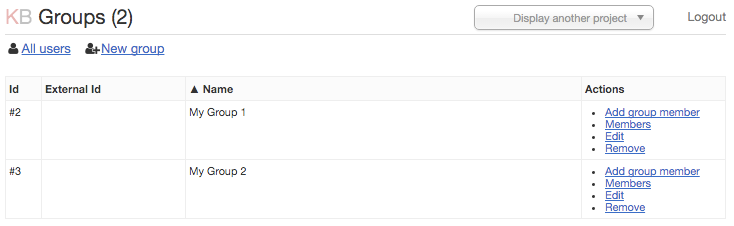
各々のプロジェクト管理者は プロジェクト>権限 のページから、グループに対しアクセス権を設定できます。
外部IDは主に外部グループプロバイダにより使用されます。Kanboardは 自動的にグループをLDAPサーバーと同期するために、LDAPグループプロバイダを提供します。
新規ユーザーの追加¶
新規ユーザーを追加するには、管理者でなければなりません。
- 右上部角のドロップダウンメニューから ユーザー管理 を開いてください。
- 上部の 新規ユーザー のリンクを開いてください。
- フォームを埋めて、保存してください。
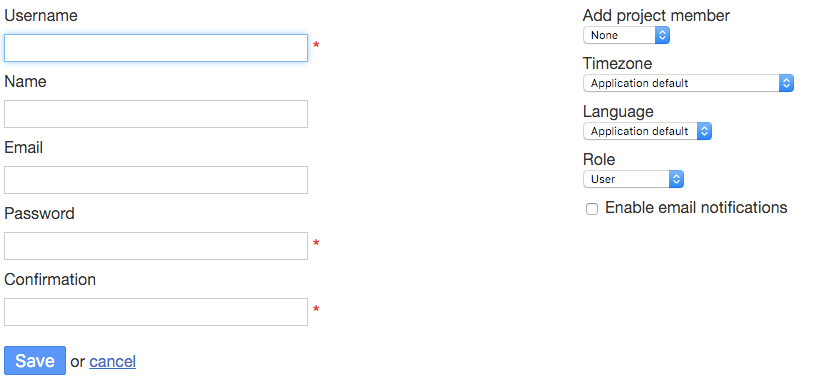
ローカルユーザー を作成するときには、最低でも以下を指定しなければなりません。
- ユーザー名: これはユーザー(のログイン時)の識別のためにユニークな物です。
- パスワード: パスワードは最低でも6文字以上必要です。
リモートユーザー では、必須なのはユーザー名だけです。
ユーザーの編集¶
メニュー内の ユーザー管理 を開くと、ユーザーの一覧が表示されるので、編集するユーザーの 編集 リンクをクリックしてください。
- 一般ユーザーは、自分のプロフィールを編集することのみできます。
- 他のユーザーを編集できるようになるには、管理者になる必要があります。
ユーザーの削除¶
ユーザー管理 メニューから、 削除 のリンクをクリックしてください。このリンクはシステム管理者だけに見えます。
特定のユーザーを削除した後には、 その人に割当てられていたタスクが未割当になります。
二要素認証¶
個々のユーザーは`二要素認証 <https://ja.wikipedia.org/wiki/%E5%A4%9A%E8%A6%81%E7%B4%A0%E8%AA%8D%E8%A8%BC>`__ を有効にできます。 パスワードとIDの入力に成功した後、Kanboardへユーザーのアクセスを許可するために、ワンタイムパスワード(6文字)が質問されます。
このコードはスマートフォンか別のデバイスにインストールされている、互換性のあるソフトウェアから供給されます。
Kanboard は RFC 6238 で規定される、Time-based One-time Password Algorithm を使用します。
これは標準的なTOTPシステムの多くと互換性があります。 例えば、これらのアプリケーションがあります:
- Google 認証システム (Android, iOS, Blackberry)
- FreeOTP (Android, iOS)
- OATH Toolkit (Command line utility on Unix/Linux)
このシステムはオフラインで使用でき、必ずしも携帯電話を持っている必要はありません。
設定¶
- ユーザープロフィールを開く
- 左の 二要素認証 をクリックし、「二要素認証を有効にする」ボタンをクリックする
- あなたの秘密鍵が生成されます。
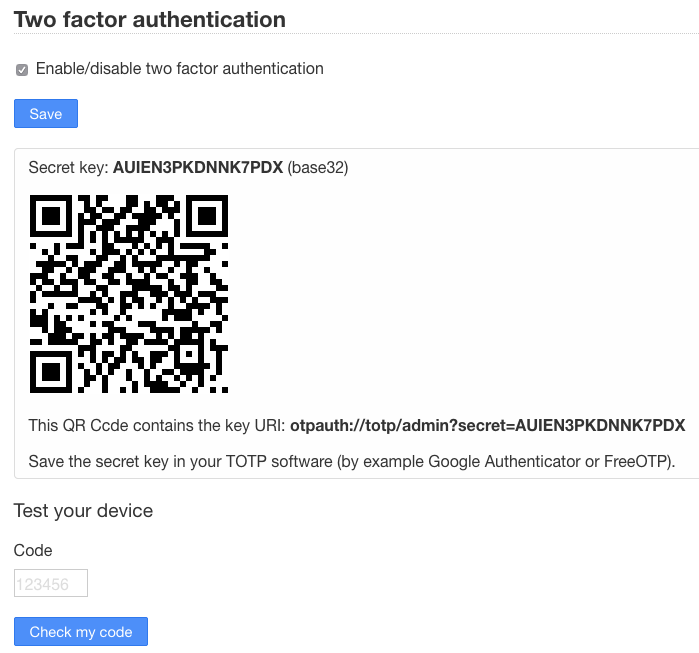
- TOTPソフトウェアに秘密鍵を保存する必要があります。スマートフォンを使用しているならば、もっとも簡単なのはFreeOTPかGoogle認証でQRコードをスキャンする方法です。
- 新しいセッションを開始する都度、新しいコードを質問されます
- セッションを閉じる前に、デバイスのテストを忘れないでください。
この機能の有効/無効を切り替える都度、新しい秘密鍵が生成されます。
ご用心
Kanboard v1.2.8以降では、二要素認証を有効にするにはAPIキーを使用しなければなりません。